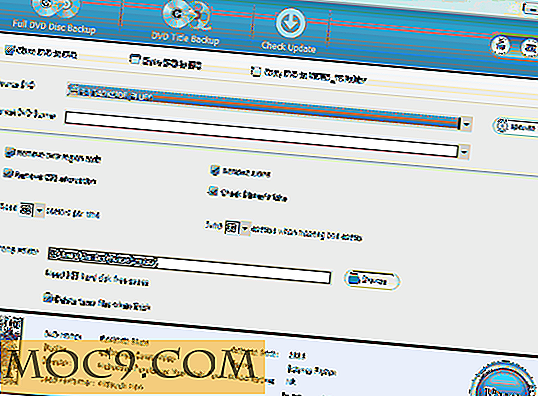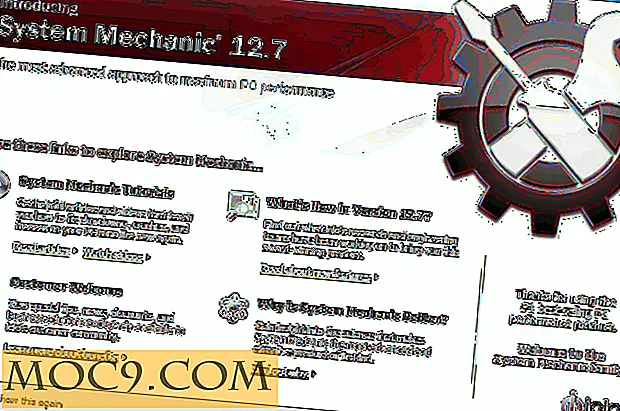Geben Sie Ihrem Android den Ubuntu Look
Hast du gehört, dass es bald ein Ubuntu-Handy auf dem Markt gibt? Nun, wenn Sie ein großer Fan von Linux sind, können Sie Ihrem Android das Ubuntu-Look and Feel geben.
Nein, dies ist kein Tutorial zur Installation von Ubuntu auf Ihrem Telefon (das wird später kommen). Hier werden wir über einige kosmetische Änderungen an Ihrem Android-Betriebssystem sprechen, um die Ubuntu Touch-Oberfläche nachzuahmen, mehr nicht.
Launcher-Thema
Der einfachste Weg, das Design Ihres Android zu ändern, besteht darin, einen Startbildschirm-Launcher zu installieren, der das Thema unterstützt. Der Startbildschirm, den wir dafür empfehlen, ist ADW.Launcher, da ein Ubuntu-Theme verfügbar ist. Wenn Sie jedoch andere Launcher wie Nova und Apex verwenden, können Sie auch Themen verwenden, die für ADW erstellt wurden.

Nachdem Sie sowohl ADW.Launcher als auch das ADW Ubuntu Theme installiert haben, müssen Sie das Theme in den Startbildschirm-Einstellungen des Startbildschirms aktivieren. Sobald Sie dies getan haben, sollten Sie einige Änderungen am Anwendungsdock am unteren Bildschirmrand sehen. Sie können nun zum Wallpaper-Abschnitt gehen, um einen Ubuntu-ähnlichen Hintergrund für Ihren Startbildschirm auszuwählen.
Startleiste für Unity
Die Unity-Startleiste ist ein weiterer nützlicher Teil des Ubuntu-Desktops. Um dies Ihrem Android-Desktop hinzuzufügen, haben wir zwei Optionen für Sie verfügbar. Unity Launcher und Glovebox. Beide sind eine gute Wahl, um die Launcher-Sidebar hinzuzufügen. Beide sind kostenlos und haben Upgrades bezahlt, wenn Sie sie wirklich mögen und mehr Funktionen wünschen.
1. Handschuhbox
Nach der Installation fügt GloveBox das Launcher-Dock auf der linken Seite des Bildschirms hinzu. Sie können bis zu 6 Apps in der kostenlosen Version hinzufügen. Um auf das Launcher-Dock zuzugreifen, streichen Sie mit Ihrem Finger von der linken Bildschirmkante in die Mitte des Bildschirms. Heben Sie Ihren Finger ab, ohne ihn nach oben oder unten zu bewegen, um die zu öffnende App zu markieren, und lassen Sie Ihren Finger los, um die App zu öffnen.

2. Unity Launcher
Unity Launcher bietet die meisten der gleichen Funktionen wie GloveBox. Einige der Unterschiede bestehen darin, dass es beim Unity Launcher mehr Möglichkeiten gibt, auf die Launcher-Leiste zuzugreifen, nicht nur auf die linke oder rechte Seite. Es gibt ein Setup-Tutorial, das Sie durch den Prozess zum Hinzufügen von Apps und zur Verwendung von Unity Launcher führt. Wenn Sie die Startleiste öffnen, bleibt sie geöffnet. Sie haben auch die Möglichkeit, mehr als 6 Apps in der kostenlosen Version hinzuzufügen. Eine andere Sache, die ich mag, ist der Bereich, in dem die Startleiste mit Unity Launcher größer ist.

Letzte Worte
Diese kosmetischen Änderungen sind zwar nicht identisch mit der tatsächlichen Ausführung von Ubuntu auf Ihrem Telefon, können Ihnen aber helfen, bis die aktuelle Version auf einem Telefon verfügbar ist, das Sie kaufen können. Wenn du ein gerootetes Gerät hast, gibt es Apps, die dir bei der Installation von Ubuntu auf deinem Android helfen. Wenn Sie ein echtes Linux-Betriebssystem wirklich wollen, können Sie einige von denen vorläufig ausprobieren.
Würden Sie ein Ubuntu-Telefon für Ihren täglichen Gebrauch verwenden?